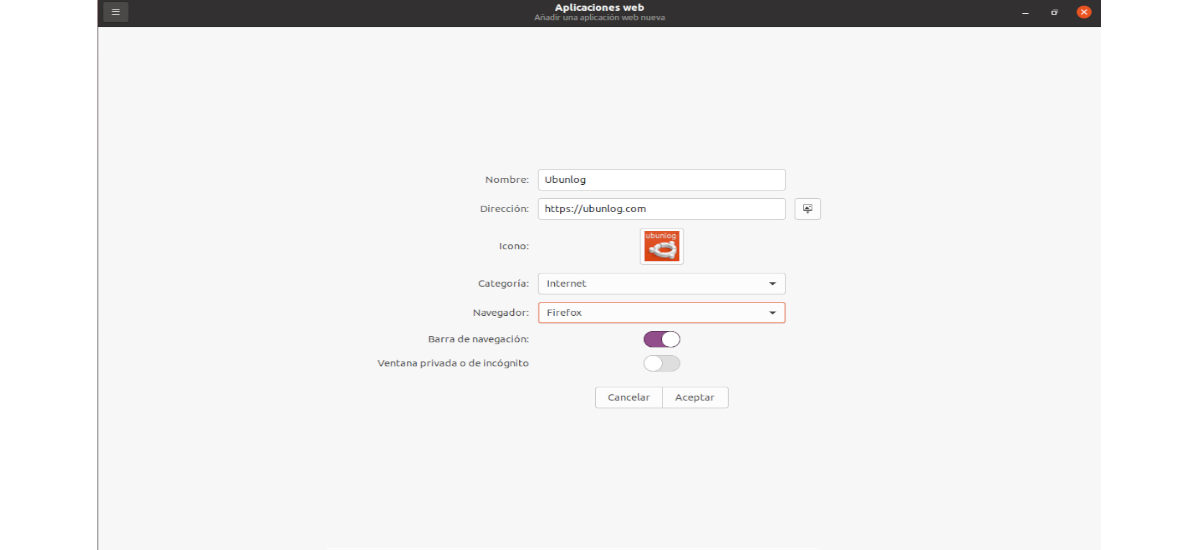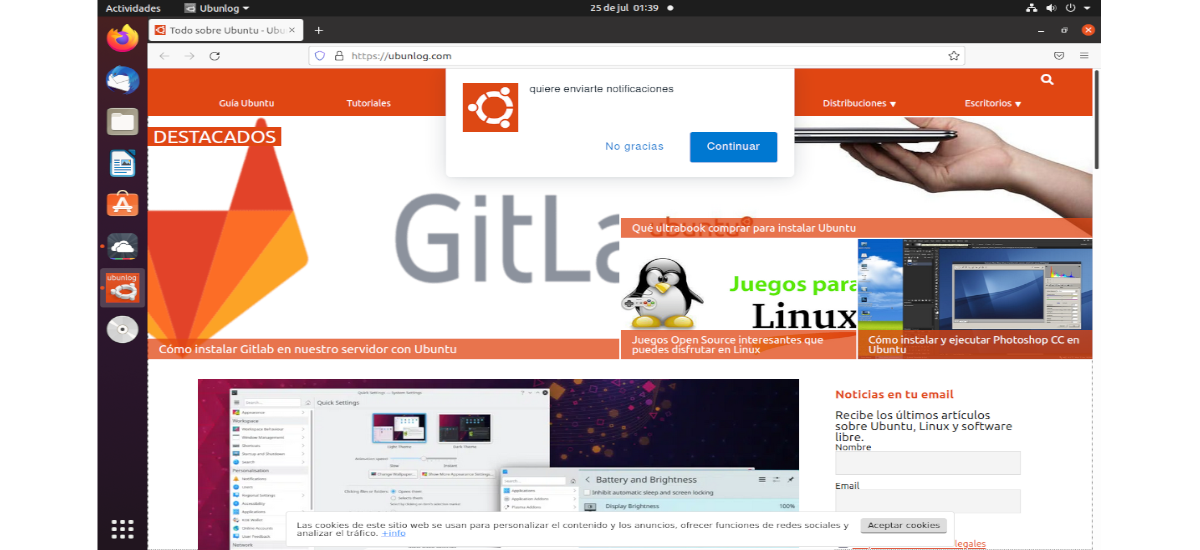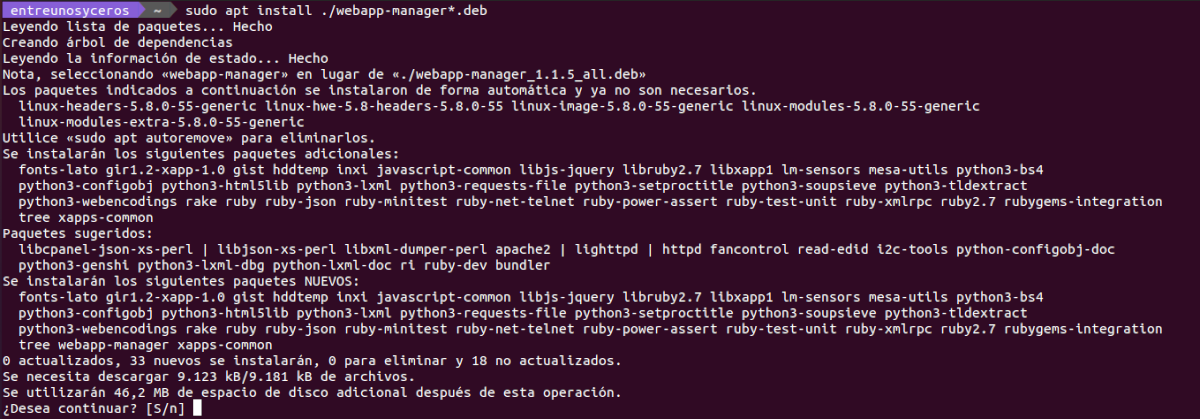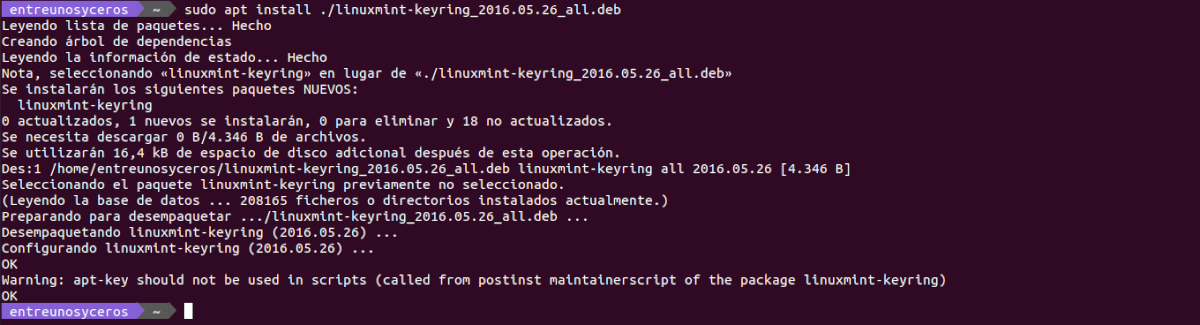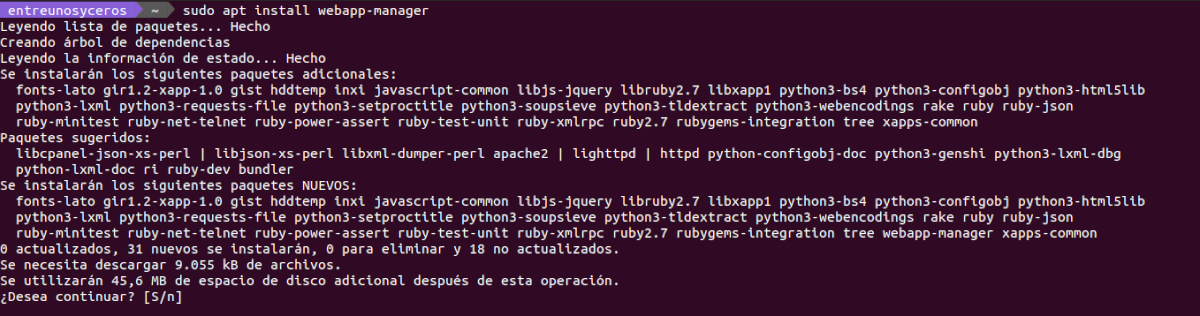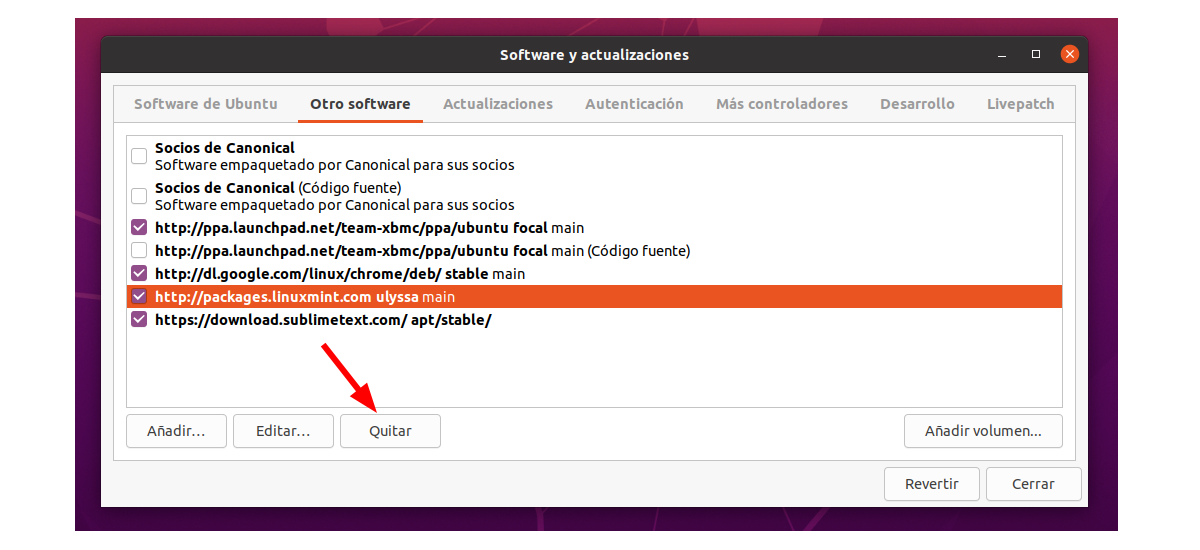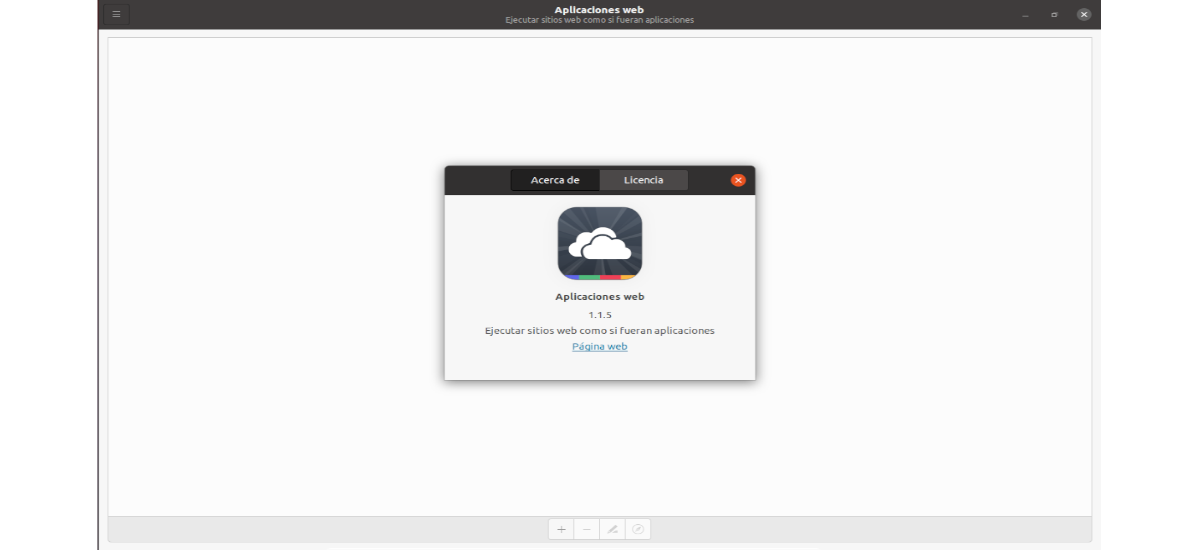
V naslednjem članku si bomo ogledali WebApp Manager. Ta aplikacija temelji na Peppermint's Ice SSB, ki ga je razvil Linux Mint. WebApp Manager je po obliki in končnem rezultatu zelo podoben Ice SSB.
Delovanje te aplikacije je treba reči, da je izjemno preprosto. Kot je navedeno v njihovem skladišču GitHub, ta program nam bo omogočal zagon spletnih strani, kot da bi šlo za namizne programeZ drugimi besedami, na namizju bo ustvaril bližnjice do spletnih strani, ki nas zanimajo. Ti dostopi nam bodo omogočili, da mu dodelimo ime in ikono. Aplikacije, ki jih ustvarimo, lahko tudi kategoriziramo in izberemo, s katerim brskalnikom bodo ustvarjene in odprte.
Uporaba WebApp Manager je enostavna. Izvesti ga bomo morali le, aplikaciji, ki jo želimo ustvariti, dodeliti ime, vključiti pa bomo morali tudi ustrezen URL. Izbrati bomo morali tudi kategorijo menija, izbrati ikono aplikacije in izbrati privzeti brskalnik, da jo zaženete. To je to.
Po izdelavi spletne aplikacije katerega koli spletnega mesta po naši izbiri, lahko ga zaženemo neposredno iz menija z aplikacijami, kot bi to storili z našimi izvornimi aplikacijamiin se bo zagnal v brskalniku z uporabniškim profilom.
Splošne značilnosti WebApp Manager
- Es brezplačna in odprtokodna aplikacija.
- Je prenovljena postavitev ikon in uporabniškega vmesnika.
- Možnost za prikaže ali skrije navigacijsko vrstico Firefox.
- Vključuje podporo temam iz ikone za priljubljena spletna mesta.
- Izboljšan prenos favicon (podpora za favicongrabber.com).
- Program ponuja nekaj bližnjice na tipkovnici.
- Če uporabljate lahek spletni brskalnik, brez razširitve za odpiranje spletnega mesta, namesto spletni brskalnik kot običajni, mora biti aplikacija hitrejša od običajnega spleta.
Namestite WebApp Manager na Ubuntu
Kot paket DEB
Binarni paket DEB je na voljo za prenos prek stran za prenos Linux Mint. Če želite prenesti najnovejšo različico, objavljeno danes, lahko odpremo terminal (Ctrl + Alt + T) in uporabimo wget za prenos paketa .deb:
wget http://packages.linuxmint.com/pool/main/w/webapp-manager/webapp-manager_1.1.5_all.deb
Ko je prenos končan, lahko namestite paket z uporabo tega drugega ukaza v istem terminalu:
sudo apt install ./webapp-manager*.deb
Ko smo pravilno nameščeni, lahko zaženite aplikacijo iščete svoj vrč v naši ekipi.
Iz repozitorija Linux Mint
Če se odločite za to namestitev, se bomo mi dodajte repozitorij Linux Mint in iz tega repozitorija prejemajte samo posodobitve za aplikacijo.
Za začetek bomo prenesite ključ (do danes je 'linuxmint-keyring_2016.05.26_all.deb'). Lahko odprete terminal (Ctrl + Alt + T) in uporabite wget za prenos datoteke:
wget http://packages.linuxmint.com/pool/main/l/linuxmint-keyring/linuxmint-keyring_2016.05.26_all.deb
Naslednji korak bo namestite preneseno datoteko z ukazom:
sudo apt install ./linuxmint-keyring*.deb
Nadaljujemo dodajanje skladišča Linux Mint 20 zagon tega drugega ukaza:
sudo sh -c 'echo "deb http://packages.linuxmint.com ulyssa main" >> /etc/apt/sources.list.d/mint.list'
Pred namestitvijo programa nastavimo Ubuntu, da namesti webapp-manager samo iz repozitorija Linux Mint. To bomo dosegli z naslednjim ukazom za ustvarjanje in odpiranje konfiguracijske datoteke z našim najljubšim urejevalnikom besedil:
sudo gedit /etc/apt/preferences.d/mint-ulyssa-pin
Noter bomo prilepili naslednje vrstice.
# Permitir actualizar solo el webapp manager desde el repositorio de Ulyssa Package: webapp-manager Pin: origin packages.linuxmint.com Pin-Priority: 500 ## Package: * Pin: origin packages.linuxmint.com Pin-Priority: 1
Končamo shranjevanje in izhod iz datoteke. Nazaj v terminalu nadaljujemo posodabljanje razpoložljivega predpomnilnika programske opreme:
sudo apt update
Zdaj lahko namestite aplikacijo z ukazom:
sudo apt install webapp-manager
Odstranite WebApp Manager
za odstranite aplikacijo, morali bomo le odpreti terminal (Ctrl + Alt + T) in v njem izvesti:
sudo apt remove --auto-remove webapp-manager
za izbriši skladišče Linux Mint, bomo odstranili ustrezno vrstico iz Programska oprema in posodobitve → Druga programska oprema.
Poleg tega lahko tudi izbrišite konfiguracijsko datoteko, ustvarjeno za nastavitev prioritete z uporabo ukaza:
sudo rm /etc/apt/preferences.d/mint-ulyssa-pin
Več informacij o tem programu lahko dobite pri stran GitHub projekta.